Holocure tem alguns problemas no Windows 11, mas há uma solução
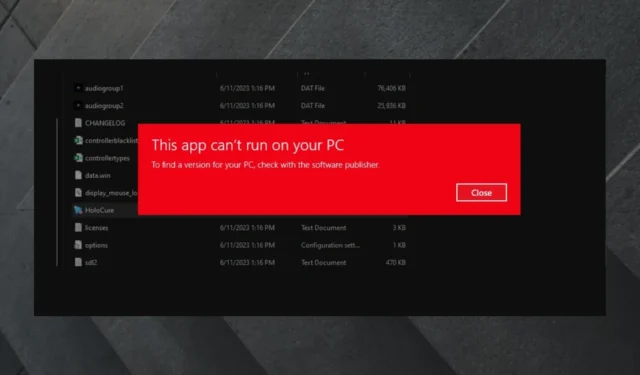
Se você é um apaixonado por videogames, deve ter ouvido falar do o adorável Holocure, um jogo gratuito desenvolvido pelos fãs do Hololive. É inspirado em outros jogos populares semelhantes, como Vampire Survivors e Magic Survival.
O videogame é tão popular que tem seu próprio tópico no Reddit com mais de 20.000 membros, e sua jogabilidade acessível o tornou um dos videogames gratuitos mais populares no Windows.
E sim, isso mesmo, o Holocure atualmente roda apenas no Windows, mas há conversas para expandir o jogo para outros dispositivos e sistemas.
No entanto, parece que alguns usuários não podem jogar o jogo no Windows 11. Mais particularmente, eles não podem abri-lo. Um usuário do Reddit encontrou esse problema ao tentar abri-lo.
Não pode ser executado no Windows 11
por u/EngineeringMountain6 em holocure
Tive que restaurar meu computador de fábrica e ele instalou o Windows 11 em vez do Windows 10 e agora não consigo executar o Holocure. Isso aparece em seu lugar.
Se o Holocure não estiver funcionando no Windows 11, não se preocupe, há uma solução
O usuário precisou atualizar do Windows 10 para o Windows 11 e, ao tentar abrir o jogo, o sistema não conseguiu abri-lo.
No Windows 11, esse é um problema comum. Às vezes, nem mesmo os aplicativos do Windows 11 funcionam, quando você atualiza para o Windows 11. Portanto, os videogames são muito mais suscetíveis a esses tipos de problemas.
Então, uma primeira solução seria desinstalar o jogo, instalá-lo novamente e ver se funciona. Outro truque simples é atualizar seu Windows 11 para a versão mais recente.
E, finalmente, no caso de correções simples. Tente reiniciar o sistema. Às vezes, basta reiniciar e as coisas funcionarão sem problemas novamente.
Mas se nenhuma dessas soluções funcionar, teremos que ser mais específicos.
Se o aplicativo não puder ser executado no seu PC, mesmo que você atenda aos requisitos do sistema, alguns arquivos importantes devem estar faltando no Windows.
O Windows 11 pode estar bloqueando software não seguro
Holocure é um jogo desenvolvido por uma comunidade de gamers, portanto não é um jogo oficial. Nesse caso, o Windows 11 pode rotulá-lo como um software inseguro com potencial para danificar seu PC.
Quando isso acontece, você não pode acessar o aplicativo rotulado dessa forma.
Veja o que você precisa fazer.
- Abra Configurações e vá para Privacidade e privacidade. Segurança.
- Na seção Privacidade e amp; Segurança vá para o painel Segurança do Windows.
- Quando estiver lá, clique em Abrir segurança do Windows.
- Quando o painel Segurança do Windows abrir, vá para Controle de aplicativo e navegador.
- A partir daí, clique em Configurações de proteção com base em reputação.
- Desative Verificar aplicativos e arquivos.
- Execute o Holocure e veja se está funcionando.
Holocure não está funcionando no Windows 11 porque o sistema operacional pode estar faltando algum Visual C++ redistribuível
Este é um problema comum ao atualizar de versões mais antigas do Windows para o Windows 11. No processo de atualização, alguns arquivos são perdidos e precisam ser reinstalados para que alguns aplicativos funcionem corretamente.
Redistribuíveis do Visual C++ são muito importantes quando se trata de jogos rodando sem problemas no Windows 11, então certifique-se de tê-los instalados em seu PC.
Veja o que você precisa fazer.
- Vá para a lista de redistribuíveis do Microsoft Visual C++.
- Faça o download da versão x64 mais recente e instale-o.
- Após a instalação, reinicie seu PC e veja se o Holocure está funcionando.
Estas são as duas soluções específicas que podem corrigir o problema do Holocure não funcionar no seu Windows 11. Se uma não funcionar, tente a outra e veja se está funcionando.
Além disso, é muito importante manter o Windows 11 sempre atualizado, pois pode causar todo tipo de problemas de compatibilidade. Incluindo este.
Se alguma das soluções funcionou para você, informe-nos na seção de comentários abaixo.



Deixe um comentário